R e t r o w a v e Design - Conseils de base.
Salut, je m'appelle Cherry.
Cette fois, je vais vous apprendre à créer un paysage retrowave avec tous les éléments de base qui lui confèrent une esthétique vaporwave.
Couleurs
Les couleurs représentatives de ce style esthétique se situent entre le bleu, le violet et le rose. Ce sont généralement des couleurs vives, je vous recommande donc d'envisager une palette de couleurs qui inclut ces mêmes couleurs.
Préparez votre toile avec un dégradé similaire à celui de l'exemple ici.
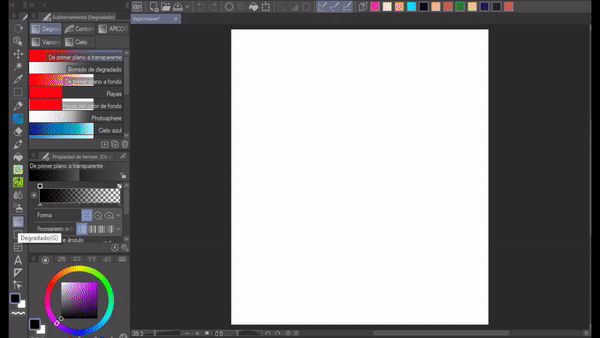
Arrière-plan (grille)
Ce type de paysage a un fond caractéristique de carrés. Je vais vous expliquer étape par étape comment faire.
Vous devez d'abord ajuster et rendre la grille visible. Pour le régler, procédez comme suit :
Affichage -> Paramètres de la règle / de la grille -> OK
Voici ma configuration :
Ensuite, rendez la grille visible. Procédez comme suit :
Affichage -> Grille
La grille apparaîtra immédiatement et vous pourrez tracer des lignes droites avec la même séparation les unes des autres.
Pour faire les lignes, utilisez l'outil "ligne droite". Je recommande une taille de 5 à 7 points et une séparation entre les lignes de 0,5 cm. La couleur peut être votre choix.
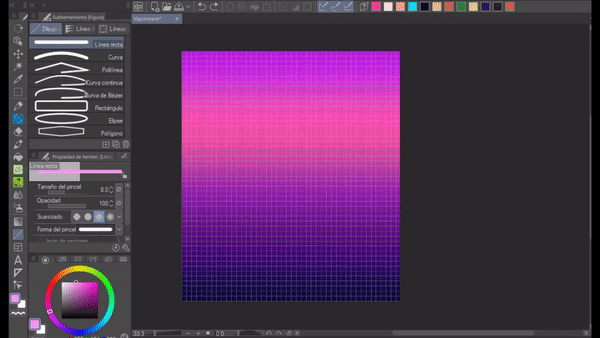
Lorsque votre grille est prête, faites une sélection d'échelle et utilisez la perspective, comme je vous le montre ici :
Echelle / Rotation -> Perspective -> OK
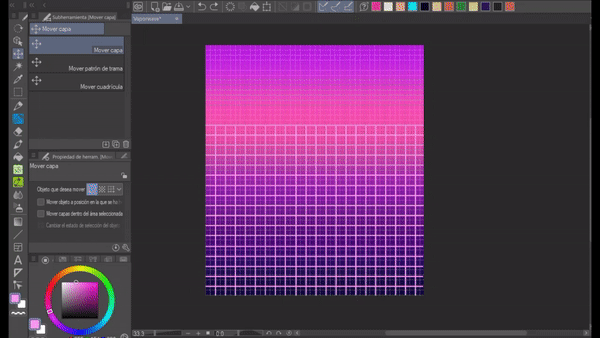
À présent, vous pouvez désactiver la vue en grille. Pour cela, effectuez la même action que pour le rendre visible : Affichage -> Grille
Enfin, il faut lui donner une touche lumineuse, pour faire un effet néon, procédez comme suit :
Faites une copie du canevas où se trouve votre grille (déjà en perspective).
Filtre -> Flou -> Flou gaussien (au moins 40 points).
Sur le canevas de la grille non focalisée sélectionnez le mode de combinaison "Ajouter de la luminosité"
Grâce à l'opacité de la toile, vous choisissez la luminosité de l'effet.
C'est l'une des façons dont vous pouvez créer une grille pour votre arrière-plan. Jouez avec la largeur des lignes, la séparation et la perspective autant que vous le souhaitez ou vous pouvez suivre les paramètres que j'ai recommandés.
Soleil rétro-onde
À partir de là, je vous recommande de télécharger cet ensemble de dégradés. Ils seront très utiles plus tard :
Pour faire le soleil, vous pouvez le télécharger directement à partir d'un ensemble d'images ou vous pouvez le faire vous-même.
Ici, vous pouvez en télécharger un par défaut :
Cependant, je vais aussi vous apprendre à faire le vôtre :
1.- Faites un cercle et remplissez-le, la couleur n'a pas d'importance.
2.-Rendre la grille visible à nouveau
3.-Avec l'outil de sélection, sélectionnez différentes parties du cercle, de préférence des lignes fines à épaisses.
Lorsque vous avez déjà votre soleil, il serait pratique que vous appliquiez un dégradé et pour cela, je vous recommande un des dégradés que j'ai mentionnés plus haut, mais si vous préférez, vous pouvez appliquer le dégradé que vous aimez, avec les couleurs qui vous plaisent. vous convient le mieux.
Pour donner au soleil un effet néon, c'est essentiellement la même procédure qui a été utilisée pour la grille.
Faites une copie de la toile où se trouve votre soleil et placez-la sur la toile d'origine, puis procédez comme suit :
Filtre -> Flou -> Flou gaussien
Je recommande un flou d'au moins 70 points.
Pour appliquer les paillettes, sélectionnez le mode de fusion "Ajouter des paillettes" et assurez-vous de déplacer légèrement la toile pour la rendre plus visible. Ne vous inquiétez pas, voici quelques exemples :
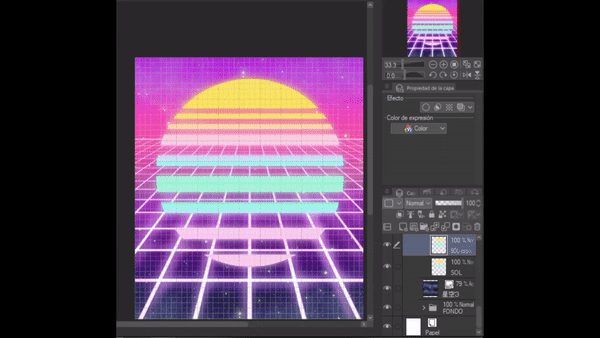
À ce stade, la grille (outil) n'est plus nécessaire, vous pouvez donc la supprimer, si vous le souhaitez, afin qu'elle ne gêne pas votre vue.
Palmiers et dauphins
Les palmiers et les dauphins sont également très distinctifs !
C'est très simple, vous pouvez créer vos propres illustrations de palmiers ou utiliser un pinceau que vous pouvez télécharger dans Clip Studio Assets.
Comme je veux faire cela ou aussi simple que possible, je vais vous laisser un lien où vous pourrez télécharger le modèle de palmiers que j'ai utilisé ici.
D'accord, mets d'abord deux toiles par dessus. Dans le premier, peignez (avec le pinceau palmier) un couple de palmiers bleus et dans le second, un couple de palmiers roses.
Pour obtenir cet effet de combinaison, appliquez le mode de combinaison « Valeur absolue de la différence » aux deux toiles.
Les dauphins sont très faciles à faire, il suffit d'ouvrir une nouvelle toile et (encore une fois) de la placer au-dessus de tout, puis de dessiner une silhouette de dauphin et de la peindre de n'importe quelle couleur.
Ensuite, copiez et collez cette toile pour obtenir un deuxième dauphin.
Ensuite, créez une nouvelle toile sur les dauphins et ajustez-la au calque inférieur, puis choisissez le dégradé que vous aimez le plus.
Enfin, placez les deux calques dans un dossier et ajoutez à ce dossier un effet de bordure (d'au moins 7 points), afin que les dauphins soient définis par celui-ci et ne se perdent pas avec le fond.
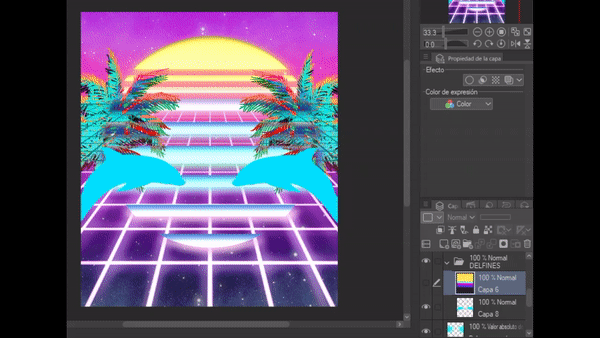
Lettrage rétro
Nous avons presque fini ! Je promets.
Les lettres ne sont pas mon point fort, donc avant de continuer, je vous recommande de rechercher les conseils de Clip Studio axés sur la création de lettrage. Je suis sûr qu'ils seront très utiles.
Cela dit, les lettres donnent beaucoup de personnalité au style rétro, en effet ce style a une prédilection pour certaines polices qui évoquent les années 80.
La police que j'utilise cette fois s'appelle "SF Alien Encounters" et je pense qu'elle convient très bien. Cependant, vous pouvez choisir la police que vous aimez le plus.
---J'ai écrit le mot "Vaporwave" puis je lui ai donné un effet de bordure à 6 points.
Au-dessus de ce calque, j'ai placé un nouveau calque raster et l'ai ajusté au calque inférieur, puis j'ai appliqué un dégradé avec le mode de fusion "Éclaircir".
Pour les autres lettres, j'ai fait les mêmes étapes.
Ici vous pouvez voir le processus:
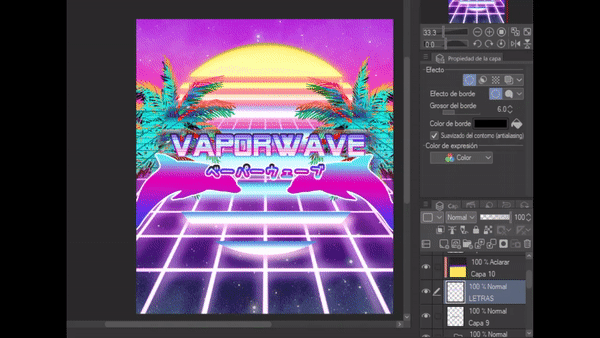
Cadre (facultatif)
Pour finir, j'ai ajouté un cadre. Encore une fois, ce n'est pas très compliqué.
J'ai superposé un nouveau calque raster sur tous les autres. Pour ajouter le cadre, procédez comme suit :
Outil "Figure" -> Rectangle.
La couleur que j'ai choisie était entre le jaune et l'orange. Ensuite, j'ai mis ce même calque dans le mode de fusion "Exclusion".
Vous pouvez également faire un équilibre de couleur et de luminosité pour améliorer la qualité.
Voici le résultat final :
Fait! C'est tout, ce n'est pas très difficile, n'est-ce pas ?
Vous pouvez également ajouter d'autres éléments, tels que certains appareils utilisés à ce moment-là. Les bustes gréco-latins sont également largement utilisés dans cette esthétique.
J'espère que vous avez appris quelques choses de ce tutoriel, cela me ferait très plaisir. S'il vous plait, n'hésitez pas à commenter.
À la prochaine. Je vous souhaite beaucoup de succès.
- - - - -Liens où vous pouvez trouver mon travail:
-https : //linktr.ee/SadCherry
























Commentaire